Word avtomatlashtirish vositalaridan foydalanish hujjatlar ustida ishlashni to'g'ri tashkil etish va hujjatlarni yaratish, formatlash va tahrir qilishning bir qancha protseduralarini avtomatlashtirish imkonini beradi.
Har qanday Office ilovasida bir vaqtning o'zida bir nechta hujjatlar ochilishi mumkin. Har bir ochiq hujjat o'z oynasida paydo bo'ladi. Masalan, foydalanuvchi quyidagi Word hujjatlarini kunduzi ekranda ko'rishi mumkin:
- bugungi kunda tuzatilishi kerak bo'lgan hisobot;
- mazmuni hisobotga ko'chirilishi kerak bo'lgan hujjat ham ochiq;
- xat tuzish uchun yaratilgan yangi hujjat. Xatni tuzish oxirida u saqlanadi va yopiladi.
Amallar ketma -ketligi, foydalanuvchi
- Hisobotga o'zgartirishlar kiritish.
- Xat yozish uchun yangi hujjat yaratish. Xat saqlanadi, bosiladi va o'zgartirish va tasdiqlash uchun saqlanadi.
- Hisobotga o'zgartirishlar kiritish davom etmoqda. Boshqa hujjatlarda tanlangan bo'laklar hisobot hujjatiga ko'chiriladi.
- Xatga o'zgartirishlar kiritish (u saqlanadi, chop etiladi va yopiladi).
- Ikkinchi hujjatdan nusxa ko'chirish tugaydi va u yopiladi.
- Hisobotni to'ldirish.
Ish bir vaqtning o'zida bir nechta hujjatlar bilan amalga oshiriladi. Ochilgan hujjatlar ro'yxatini menyuda ko'rish mumkin Deraza (deraza).
Bir nechta hujjatlarni ochish
Bir vaqtning o'zida bir nechta ochiq hujjatlar bilan ishlash foydalanuvchiga:
- hujjatlar o'rtasida harakat qilish va ular bilan ishlash;
- bitta buyruq bilan barcha ochiq hujjatlarni saqlang yoki yoping;
- matn, grafikalar va ob'ektlarni ochiq hujjatlar o'rtasida nusxalash va ko'chirish;
- hujjatlarni ko'chirish va ko'chirish oson bo'lishi uchun hujjat oynalarini yonma-yon joylashtiring.
- Iltimos tanlang Fayl, Ochish (Fayl, Ochiq). Ochish dialog oynasi paydo bo'ladi.
- Ochmoqchi bo'lgan fayllarni toping.
- Ochiladigan va ushlab turadigan birinchi faylni tanlang Ctrl, ochish uchun qolgan fayllarning har birini bosing.
Fayllarning ketma -ket guruhini ochish uchun birinchi faylni tanlang va ushlab turing Shift, ustiga bosing oxirgi fayl ochilishi kerak.
Hujjat oynalarini ekranda joylashtirish
Siz ochiq hujjatlarning oynalarini bir vaqtning o'zida ko'rinadigan qilib tartibga solishingiz mumkin.
Menyuda Oyna Hammasini tartibga solish -ni tanlang (Oyna, Hammasini tartibga solish).
Ochilgan hujjatlar oynalari ekranda paydo bo'ladi, ularni ko'chirish va hajmini o'zgartirish mumkin.
Barcha ochiq hujjatlar yopiladi
Word va Excel -da siz bir vaqtning o'zida bir nechta hujjatlarni yopishingiz mumkin. Xolding Shift, jamoani tanlang Hammasini yoping Fayl menyusida (Fayl, Hammasini yopish).
Barcha ochiq hujjatlar yopiladi. Agar hujjatlardan biridagi o'zgarishlar oldin saqlanmagan bo'lsa, foydalanuvchidan hujjatni yopishdan oldin buni qilish talab qilinadi.
Ba'zi odamlar buning uchun da'vo qilishadi samarali mehnat yonma-yon ishlaydigan ikkita dastur etarli, qolganlarini esa minimallashtirish yaxshidir. Aslida, bu bayonot bilan rozi bo'lish mumkin. Ish stoli oynasining ishlashini maksimal darajada oshirish varianti sifatida bu variant juda yaxshi.
Agar siz birdan ish stolingiz ochiq derazalar bilan "to'lib ketganini" va biror narsaga diqqatni jamlash qiyinligini payqasangiz, tez va oson yo'l ish stolida ochilgan barcha oynalarni birdaniga kamaytirish. Vazifalar panelining o'ng burchagida, soatning o'ng tomonidagi bo'sh joyni bosing. Ish stolidagi barcha oynalarni avtomatik ravishda kichraytiradigan yashirin tugma mavjud.
Vazifalar panelining o'ng burchagida yashirin tugma.
Maslahat... Ko'pchilik Eng yaxshi usul bu yashirin tugmani toping, klaviatura yorlig'ini bosing " Win + M"Klaviaturada, lekin siz ham xuddi shunday qilishingiz mumkin, vazifalar paneli o'ng tomonida.
Bu tugmani qayta bosish barcha oynalarni asl joyiga qaytaradi. Bu xususiyatni ba'zida xo'jayin rejimi deb ham atashadi, chunki bu sizga bir necha soniya ichida o'tayotgan xo'jayindan qiziq oynalarni yashirish imkonini beradi.
Eslatma... Ba'zi noutbuklarda barcha oynalarni avtomatik ravishda minimallashtirish uchun barmoqlaringizni sensorli paneldan pastga siljitish (odatda to'rtta barmoq) funksiyasi mavjud.
Shake yordamida oynalarni minimallashtirish va tiklash.
Ekrandagi barcha oynalarni minimallashtirish va tiklashning yana bir usuli - sichqonchani silkitish. Bir silkitish hamma narsani kamaytiradi; ikkinchisi tiklaydi. Bu xususiyat ko'pchilik uchun foydalidir, lekin nozik vosita muammolari bo'lgan odamlar uchun bu zerikarli bo'lishi mumkin. Siz uni "Maxsus imkoniyatlar" bo'limida yoqishingiz yoki o'chirishingiz mumkin.
Ikkita oynani yonma -yon o'rnatish.
Eng ko'p foydali funktsiyalar Windows - oynalarni tuzatish. Bu sizga bir vaqtning o'zida ish stolidagi ikkita qo'shni oynada ishlash imkonini beradi va har bir oyna ekranning 50 foizini egallaydi. Bu juda sodda tarzda amalga oshiriladi. Kerakli oynani ushlang va uni ekranning chap yoki o'ng tomoniga suring, qachondir tanlangan oyna ekranning yarmiga o'rnatiladi. Ikkinchi variant - "tugmasini bosish. Windows + chap yoki o'ng kursor tugmasi".
Bu xususiyat ko'p ssenariylar uchun foydalidir, jumladan, fayllarni bir joydan boshqasiga ko'chirish yoki nusxalash, ikkita hujjatni yonma -yon solishtirish yoki ikkita brauzer oynasi bilan ishlash.
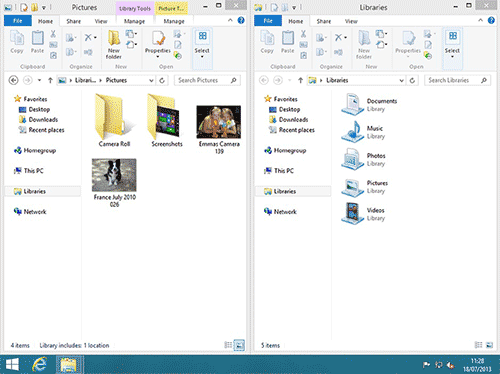
Windows 8.1 da tuzatish.
Yopiq derazalarning eskizlarini ko'rish.
Ish stolida oynalarni tartibga solishning yana bir foydali usuli - vazifalar panelidagi eskizlardan foydalanish.
Sichqoncha tugmachasi ustida harakatlanayotganda ochiq dastur vazifalar panelida ushbu dasturning eskizi paydo bo'ladi.
Bu erda qilishingiz mumkin bo'lgan bir nechta narsalar bor:
- Sichqonchani eskiz ustida taxminan 1 soniya ushlab tursangiz, hatto minimallashtirilgan bo'lsa ham, dastur oynasi ko'rsatiladi. Faqat bu dastur ko'rsatiladi, qolganlari vaqtincha yashiriladi.
- Kichik rasmni bosish orqali siz oynani tanlashingiz va uni old tomonga olib kelishingiz mumkin.
- Siz "" tugmachasini bosib oynani yopishingiz mumkin. Yopish»Eskizning yuqori o'ng burchagida.
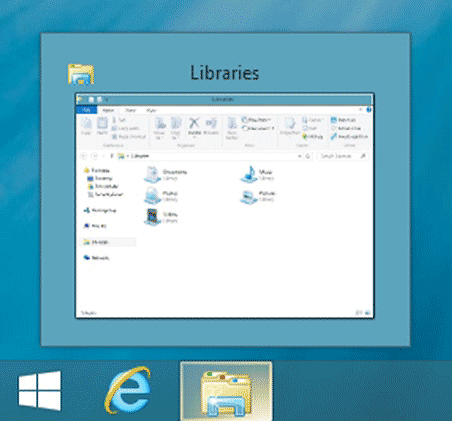
Miniatyuralar ishlaydigan dasturlar vazifalar panelida.
Dasturlarni vazifalar paneliga biriktirish.
Windows 8.1 da vazifalar paneliga dasturni o'rnatish qiyin emas. Bosing o'ng tugmasini bosing boshlang'ich ekranda yoki ko'rinishda uning plitasi bilan " Barcha ilovalar"Va variantni tanlang" Vazifalar paneliga mahkamlash».

Dasturni vazifalar paneliga bog'lash.
taklif... Siz bir vaqtning o'zida bir nechta dasturni tanlashingiz va ularning barchasini vazifalar paneliga biriktirishingiz mumkin, bu sizning vaqtingizni tejaydi.
Vazifalar paneliga biriktirilgan dasturlarni xohlagan tartibda sudrab olib tashlash mumkin. Eng oqilona ish - bu doimiy ishlatiladigan dasturlarni vazifalar paneliga biriktirish.
Kamroq ishlatilgan kommunal xizmatlarga kerak bo'lganda kirish mumkin ". Barcha ilovalar", Vazifalar panelini kamdan -kam ishlatiladigan ilovalar bilan" axlatga tashlash "ma'nosiz.
O'tish ro'yxatlari yordamida mahsuldorlikni oshiring.
O'tish ro'yxatlari ajoyib tarzda doimiy ravishda yoki davom etayotgan loyiha uchun ishlaydigan fayllarni tartibga solish. O'tish ro'yxatlari vazifalar panelida ikkita usuldan birida ochilishi mumkin:
- Sichqoncha yoki barmoq bilan tegib kattalashtiring.
- O'ng tugmani bosing.
O'tish ro'yxatlari dasturda oxirgi marta ochilgan fayllar yoki joylarni ko'rsatadi. Odatiy bo'lib, bu oxirgi ochilgan o'nta hujjat.
"O'tish ro'yxatlari" da siz xohlagancha hujjatni biriktirishingiz mumkin va qo'lda, sichqonchani hujjat nomining yoniga kelganda paydo bo'lgan tugmani bosish orqali. Qo'shish". Hujjatni o'tish ro'yxatlariga biriktirish uning ro'yxatning yuqori qismida bo'lishini ta'minlaydi. Tez -tez ishlatiladigan fayllarga kirish juda tez va oson.
Ba'zida ish paytida Microsoft Word bir vaqtning o'zida ikkita hujjatga kirishga ehtiyoj bor. Albatta, holat satridagi belgini bosish va kerakli hujjatni tanlash orqali bir nechta fayllarni ochish va ular o'rtasida almashishga hech narsa to'sqinlik qilmaydi. Ammo bu har doim ham qulay emas, ayniqsa, agar hujjatlar katta bo'lsa va ularni doimiy ravishda aylanib o'tish kerak bo'lsa, ularni solishtiring.
Shu bilan bir qatorda, har doim oynalarni yonma -yon ekranga qo'yishingiz mumkin - chapdan o'ngga yoki yuqoridan pastgacha, qaysi biri qulayroq. Ammo bu funktsiyani faqat katta monitorlarda ishlatish qulay va u faqat Windows 10 -da yaxshi yoki kamroq bajarilgan. Bu ko'p foydalanuvchilar uchun etarli bo'lishi mumkin. Ammo bir vaqtning o'zida ikkita hujjat bilan ishlashga imkon beradigan ancha qulay va samarali usul bor desak nima bo'ladi?
Word sizga ikkita hujjatni (yoki bitta hujjatni ikki marta) nafaqat bitta ekranda, balki bitta ish muhitida ochish imkonini beradi, ular bilan to'liq ishlash imkoniyatini beradi. Bundan tashqari, siz MS Word -da bir vaqtning o'zida ikkita hujjatni bir necha usul bilan ochishingiz mumkin va biz ularning har biri haqida quyida gaplashamiz.
Yaqin atrofdagi derazalarning joylashuvi
Shunday qilib, siz tanlagan ekranda ikkita hujjatni joylashtirishning qaysi usuli bo'lishidan qat'i nazar, avval shu ikkita hujjatni ochishingiz kerak. Keyin, ulardan birida quyidagilarni bajaring:
Yorliqqa Tez kirish asboblar paneliga o'ting "Ko'rinish" va guruhda "Oyna" tugmasini bosing "Yaqin".
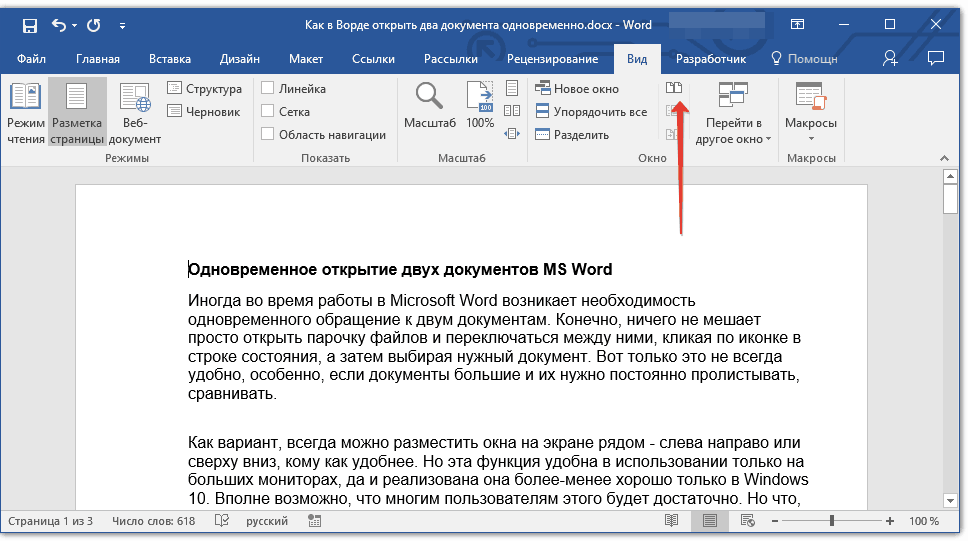
Eslatma: Agar kirsa bu lahza Sizda ikkitadan ortiq hujjat ochiq bo'lsa, Word ulardan qaysi birini yonma -yon qo'yish kerakligini ko'rsatib beradi.

Odatiy bo'lib, ikkala hujjat bir vaqtning o'zida aylanadi. Agar siz sinxron aylantirishni olib tashlamoqchi bo'lsangiz, hammasi bir xil tabda "Ko'rinish" bir guruhda "Oyna" variantni o'chirish tugmasini bosing "Sinxron aylantirish".
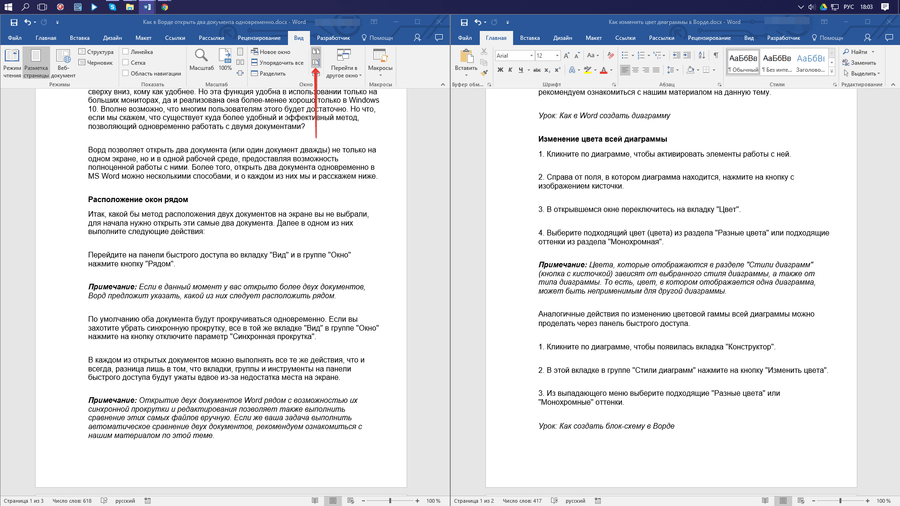
Ochiq hujjatlarning har birida siz har doimgidek bir xil amallarni bajarishingiz mumkin, faqat farq shundaki, ekranga joy yo'qligi sababli Tez kirish asboblar panelidagi yorliqlar, guruhlar va asboblar yarmiga qisiladi.
Eslatma: Bir vaqtning o'zida siljitish va tahrir qilish imkoniyati yonida ikkita Word hujjatini ochish, xuddi shu fayllarni qo'lda solishtirish imkonini beradi. Agar sizning vazifangiz ikkita hujjatni avtomatik taqqoslashni amalga oshirish bo'lsa, ushbu mavzu bo'yicha bizning materialimiz bilan tanishishingizni tavsiya qilamiz.
Derazalarni tartibga solish
MS Word -da bir juft hujjatni chapdan o'ngga joylashtirishdan tashqari, siz ikki yoki undan ortiq hujjatlarni bir -birining ustiga joylashtirishingiz mumkin. Buning uchun yorliqda "Ko'rinish" bir guruhda "Oyna" buyruqni tanlashingiz kerak "Hammasini tartibga soling".
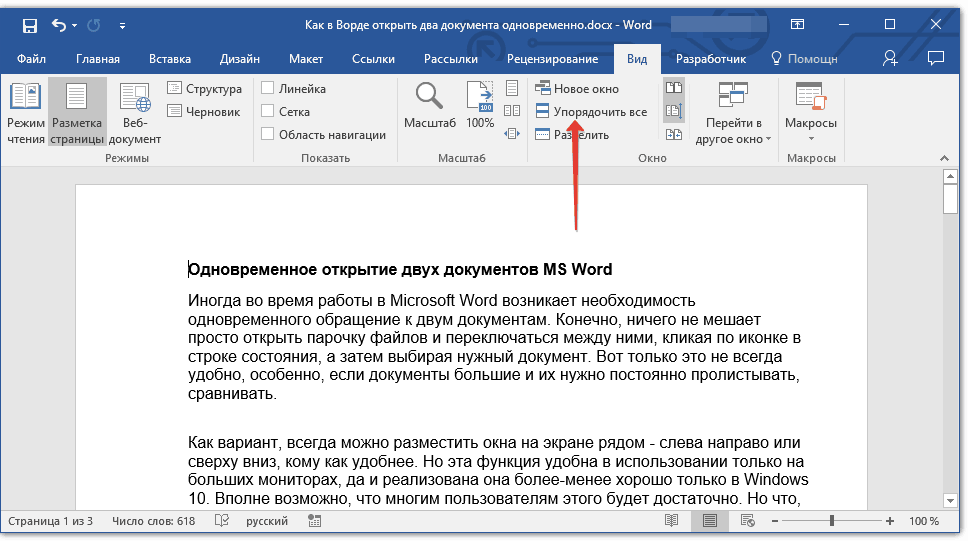
Tartibga solgandan so'ng, har bir hujjat o'z tabida ochiladi, lekin ular ekranda shunday joylashadiki, bitta oyna boshqasiga to'g'ri kelmaydi. Tez kirish asboblar paneli, har bir hujjat tarkibidagi kabi, doimo ko'z oldida qoladi.

Hujjatlarning shunga o'xshash tartibini qo'lda derazalarni siljitish va ularning o'lchamlarini sozlash orqali amalga oshirish mumkin.
Derazalarni ajratish
Ba'zida bir vaqtning o'zida ikki yoki undan ortiq hujjat bilan ishlaganda, bir hujjatning bir qismi doimiy ravishda ekranda ko'rsatilishiga ishonch hosil qilish kerak. Hujjatning qolgan qismi bilan ishlash, boshqa hujjatlar singari, odatdagidek davom etishi kerak.
Masalan, bitta hujjatning yuqori qismida jadval sarlavhasi, qandaydir ko'rsatma yoki ish bo'yicha tavsiyalar bo'lishi mumkin. Aynan mana shu qismni ekranga o'rnatib, uni aylantirishni taqiqlash kerak. Hujjatning qolgan qismi aylantiriladi va tahrir qilinadi. Buning uchun quyidagi bosqichlarni bajaring:
1. Ikki sohaga bo'linishi kerak bo'lgan hujjatda "Ko'rinish" va tugmani bosing "Bo'lmoq" guruhda joylashgan "Oyna".
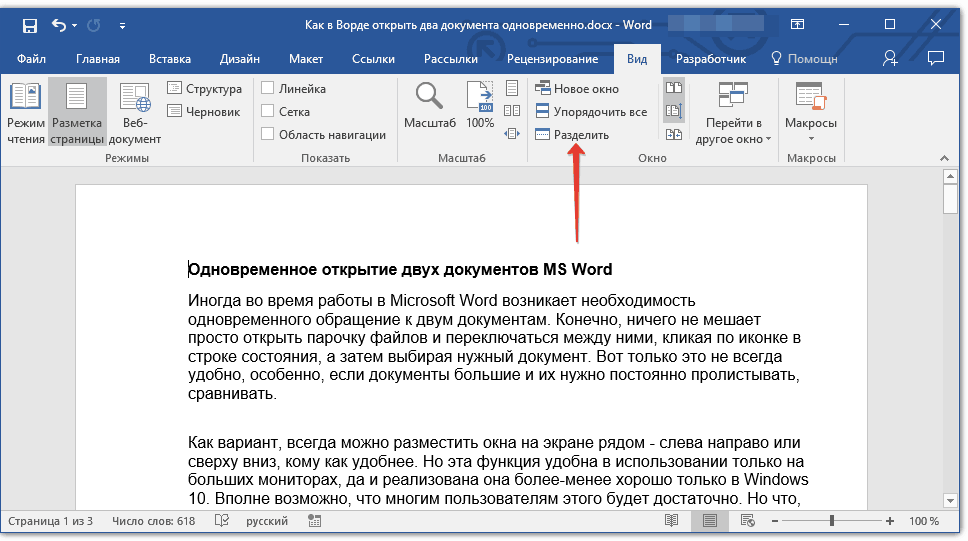
2. Ekranda ajratuvchi chiziq paydo bo'ladi, sichqonchaning chap tugmasi bilan uni bosing va joylashtiring to'g'ri joy statik maydonni belgilash orqali ekran ( yuqori qism) va aylantiriladigan.
